03.ステップ配信機能の使い方
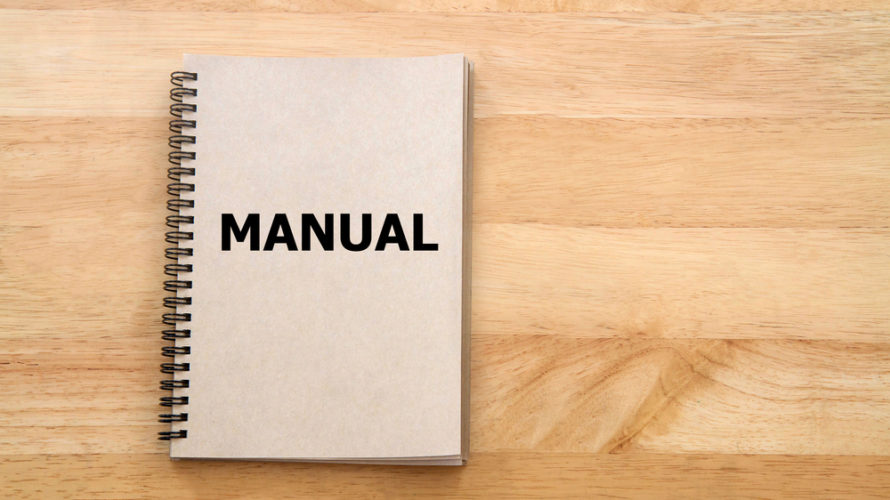
この記事では、LINEXのステップ配信機能について説明します。
ステップ配信管理機能とは?
ステップ配信機能とは、あらかじめ設定したメッセージを自動で連続配信できる機能です。
たとえば下の図のように、毎日同じ時間にメッセージを送ることができます。
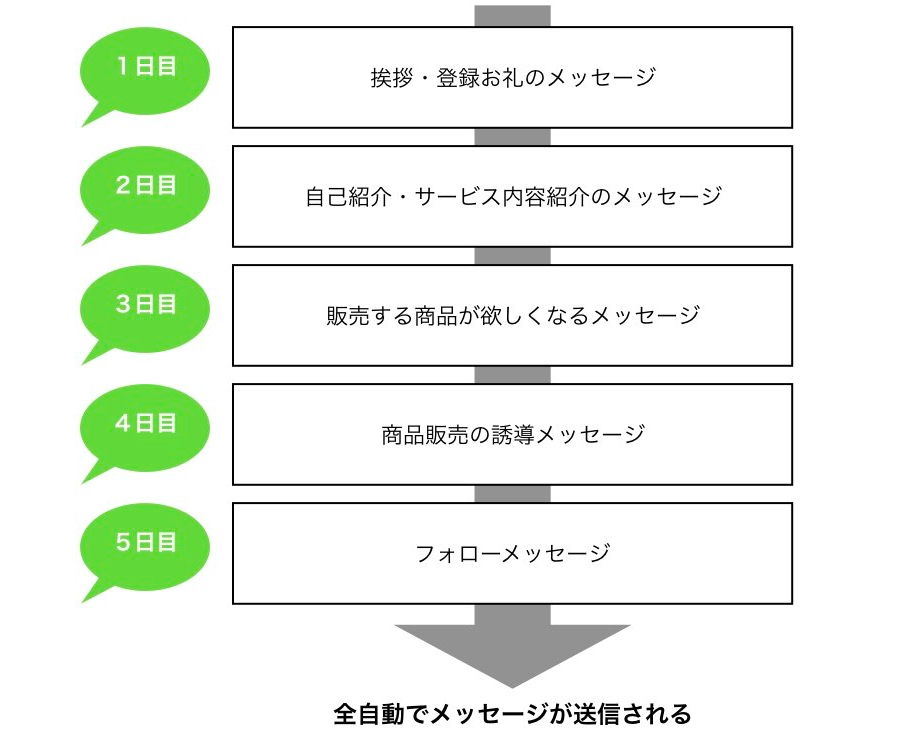
1時間後、2日後、1週間後など、メッセージの配信の間隔は自由に設定可能です。
たとえば、1通目と2通目の間は3時間、2通目と3通目の間は1日など、個別に設定できる自由度が高いシステムになっています。
自動で商品・サービスの価値を友だち(フォロワー)に教育してくれるので、1度設定すれば半永久的にセールスに効果を発揮する機能です。
弊社もステップ配信機能の活用によって、毎月100万円以上の売り上げを自動で立てることができております。
ぜひあなたも、ステップ作成にトライしてみてくださいね。
ステップ新規作成手順
1、左のメニューバーから[ステップ配信]をクリックします。
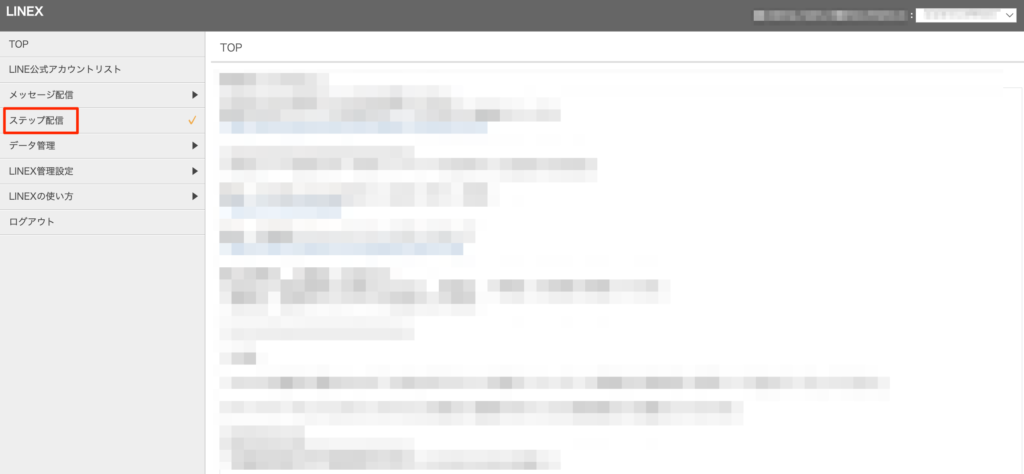
2、[ステップ新規作成]をクリックします。
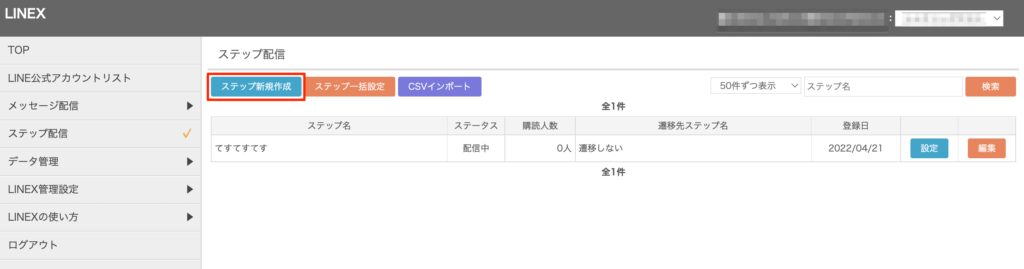
3、ポップアップ画面に必要な情報を入力します。
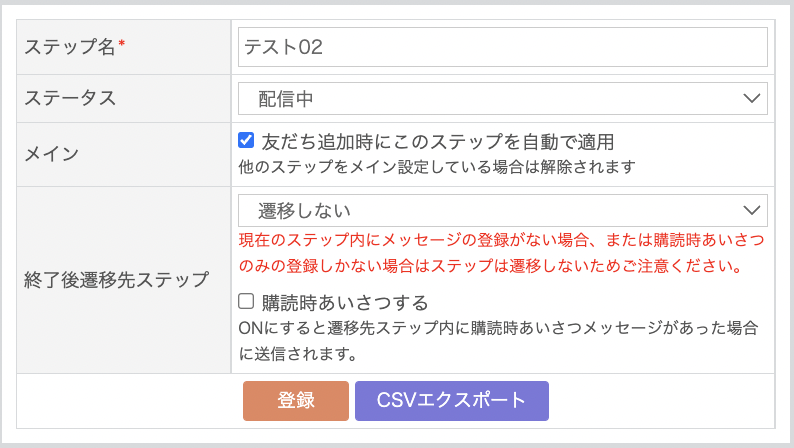
・ステップ名:自分で管理しやすい名前を入力します。友だちには公開されません。
・ステータス:「配信中」か「停止中」のどちらかを選択します。
・メイン:複数のステップがある場合、どのステップをメインで配信するか指定できます。
友だち追加時にチェックを入れたステップが最優先で配信されます。
・終了後遷移先ステップ:全てのステップが配信された後、次に配信するステップを選択できます。
*「購読時あいさつする」にチェックを入れると、遷移先のステップ内にある購読時あいさつメッセージが配信されます。
入力が完了したら、オレンジ色の[登録]ボタンをクリックします。
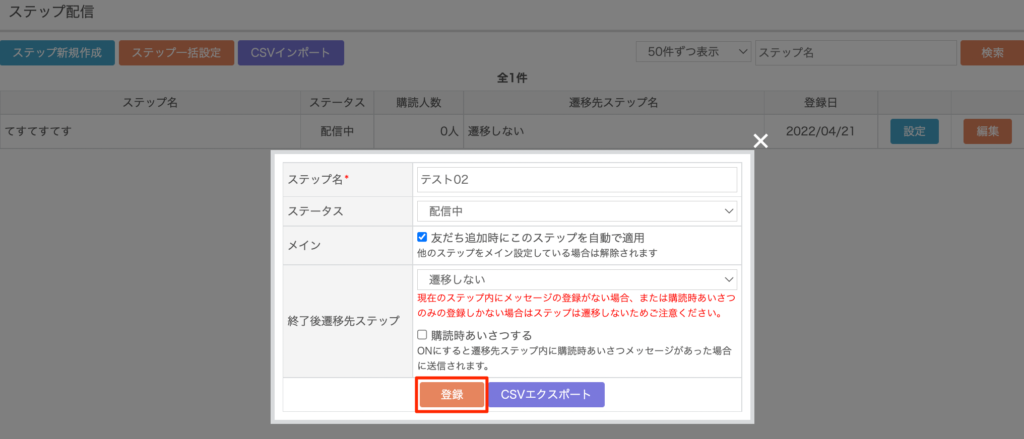
ステップ新規作成完了後は、ステップ配信の管理画面に表示されます。
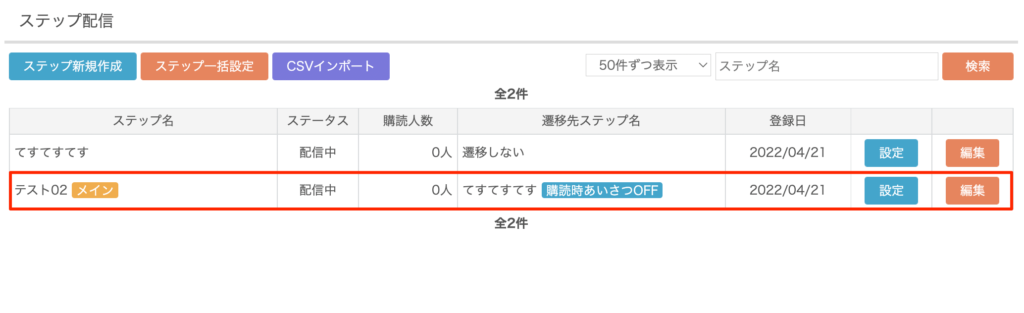
4、ステップの一番右側にあるオレンジ色の[編集]ボタンをクリックします。
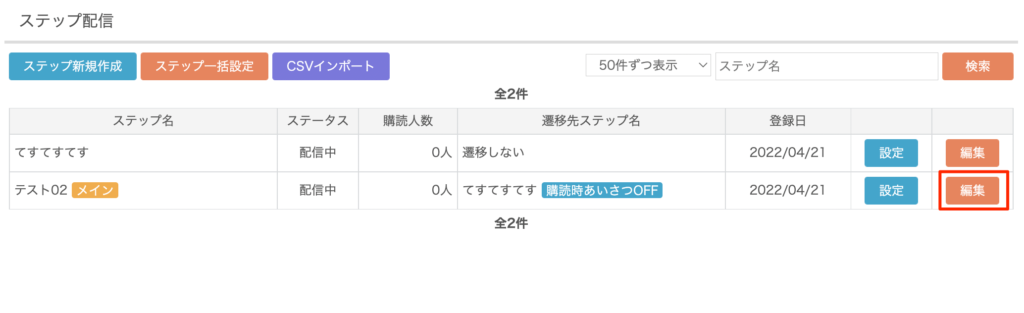
5、青色の[作成]ボタンをクリックします。

6、メッセージ作成画面で、メッセージの配信日時を設定します。
1日後の12時に設定した場合、10日にLINE公式に登録したAさんには翌日11日のお昼12時にメッセージが配信されます。
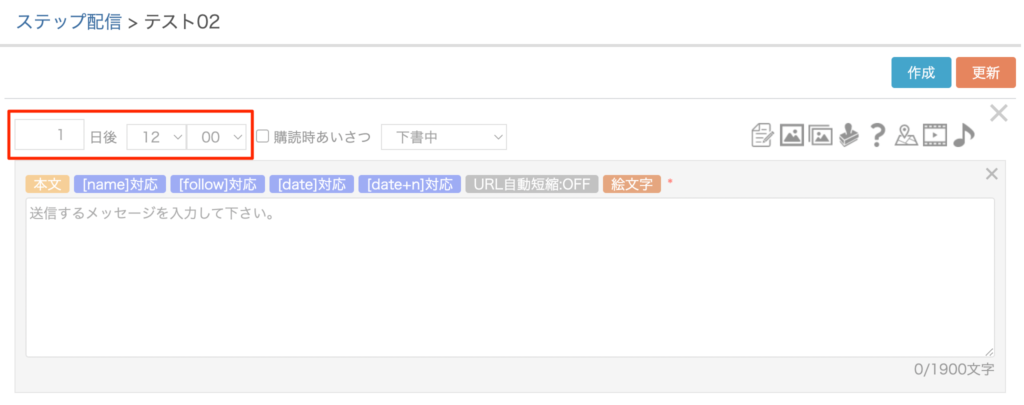
・「購読時あいさつ」について
購読時あいさつにチェックを入れたメッセージは友だちに追加された瞬間に、自動的に配信されます。
登録直後に送信するメッセージは、ここにチェックを入れてください。
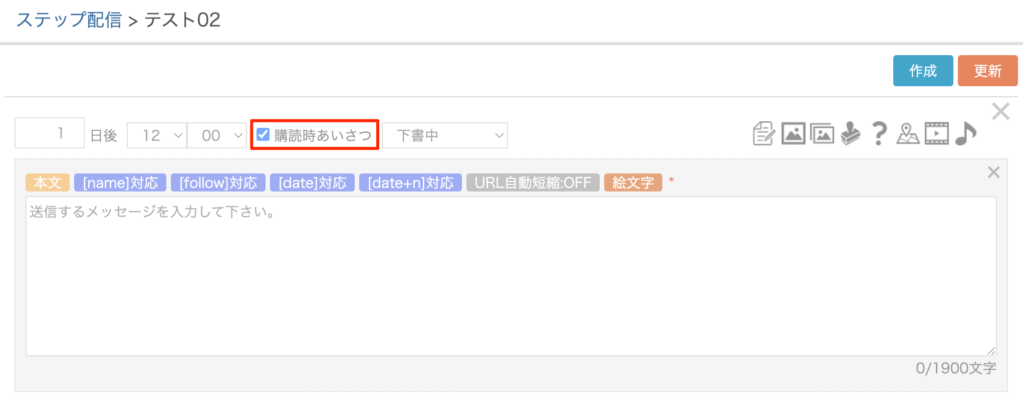
・「下書き中」「送信準備完了」の選択について
「下書き中」:ステップ作成後もメッセージは配信されません。
「送信準備完了」:ステップ作成後もメッセージが配信されます。
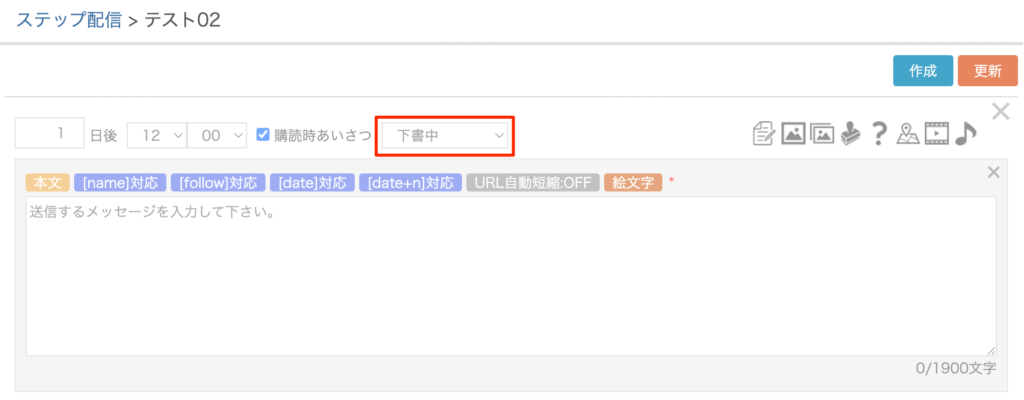
7、送信するメッセージを入力します。
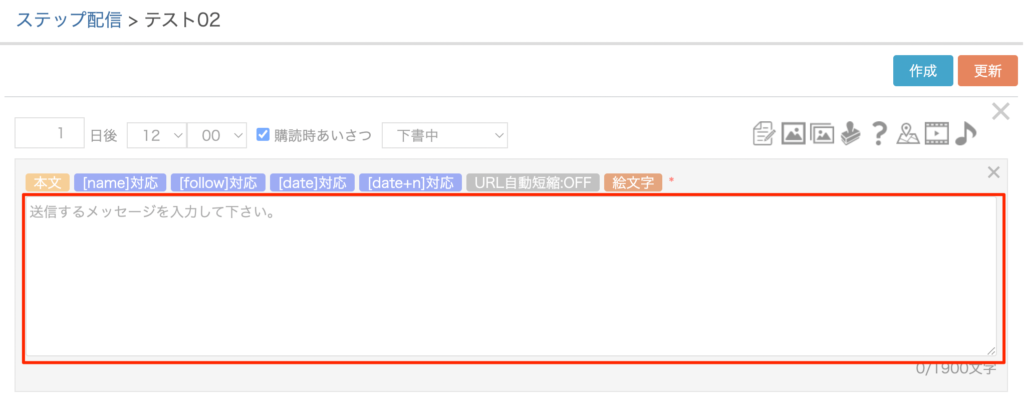
8、2通目以降のメッセージを作成する時は、右上の[作成]ボタンをクリックします。
新たにメッセージ作成用の枠が表示されますので、同様に作成します。
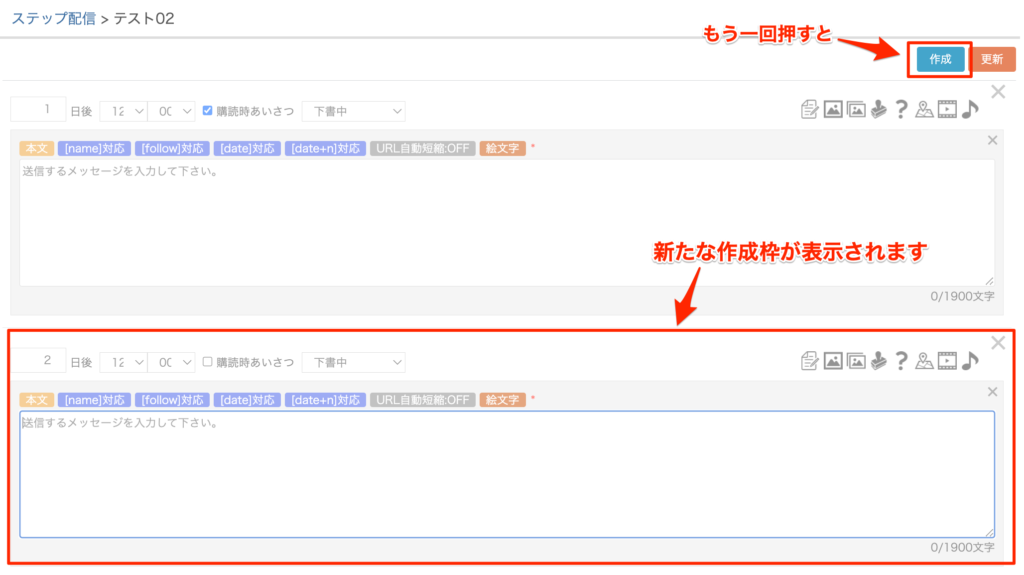
メッセージの具体的な作成方法に関しては、「一括メッセージ送信のやり方」をご参照ください。
ステップ作成に必要な操作方法の説明は以上です。
ぜひ、自動的に売上やブランディングに効果的なステップを作成してみてくださいね。
-
前の記事

【バージョンアップのお知らせ】各機能のカテゴリ化・表示名の変更を中心とした改修について 2022.04.20
-
次の記事

02.一括メッセージの送信方法 2022.04.28